"Master Proxmox storage with this essential guide!" מהערוץ TechBit מספק מדריך מעשי להגדרת אחסון בשרת Proxmox עבור סביבת Homelab
- מיקום התקנת מערכת ההפעלה:
- מומלץ להתקין את מערכת ההפעלה של Proxmox על כונן NVMe בנפח 256GB עם מערכת קבצים EXT4 לשיפור הביצועים.
- הקצאת אחסון ל-VMs ו-LXCs:
- כונן SSD בנפח 1TB צריך להיות מוקדש לאחסון מכונות וירטואליות (VMs) וקונטיינרים (LXCs) לקבלת מהירות גבוהה.
- הגדרת RAID עבור אחסון נתונים:
- שני כונני HDD בנפח 2TB כל אחד צריכים להיות מוגדרים ב-RAID 1 (Mirroring) כדי להבטיח יתירות ואמינות של הנתונים.
- המלצות לשימור NVMe:
- יש לבטל שירותי High Availability (HA) כדי להפחית את הבלאי של כונן ה-NVMe, שכן פעילות HA עלולה לגרום לכתיבה מוגברת.
- ZFS מול EXT4:
- הסרטון משווה בין מערכות הקבצים ZFS ו-EXT4, תוך דגש על היתרונות של EXT4 להתקנה פשוטה ומהירה יותר בהקשר של Homelab.
- טיפים מעשיים:
- הסרטון מציע פריסות אחסון מומלצות שמבטיחות ביצועים מהירים, אמינות ויתירות, תוך הימנעות מבעיות שדורשות התקנה מחדש.
מטרה: המדריך מיועד לאופטימיזציה של שרת Proxmox מהיום הראשון, תוך התמקדות בהגדרות אחסון יעילות וחסכוניות עבור סביבת Homelab.
סיכום מפורט
הסרטון מספק מדריך מקיף להגדרת מערכת אחסון אופטימלית עבור שרת Proxmox בסביבת Homelab. המדריך מתמקד בהמלצות מעשיות לבחירת כוננים, מערכות קבצים, והגדרות RAID, תוך שימת דגש על ביצועים, אמינות ויתירות. להלן פירוט מעמיק של התוכן, כולל פעולות מומלצות וטבלת השוואות.
פירוט התוכן
- התקנת מערכת ההפעלה (OS)
- המלצה: התקן את מערכת ההפעלה של Proxmox על כונן NVMe בנפח 256GB עם מערכת קבצים EXT4.
- סיבה: NVMe מציע מהירות קריאה/כתיבה גבוהה בהשוואה ל-SSD או HDD, ו-EXT4 היא מערכת קבצים פשוטה וקלת משאבים, המתאימה להתקנת מערכת ההפעלה.
- פעולה:
- חבר את כונן ה-NVMe לשרת.
- במהלך התקנת Proxmox, בחר את ה-NVMe כיעד ההתקנה.
- הגדר את מערכת הקבצים ל-EXT4 בממשק ההתקנה של Proxmox.
- הקצאת אחסון ל-VMs ו-LXCs
- המלצה: השתמש בכונן SSD בנפח 1TB לאחסון מכונות וירטואליות (VMs) וקונטיינרים (LXCs).
- סיבה: SSD מספק ביצועים מהירים יותר מ-HDD, מה שחיוני לפעילות תובענית של VMs ו-LXCs, כמו Kubernetes או יישומים אחרים.
- פעולה:
- לאחר התקנת Proxmox, הוסף את ה-SSD כמאגר אחסון דרך ממשק הניהול (Datacenter > Storage > Add > Directory).
- בחר את ה-SSD והגדר אותו לאחסון תוכן מסוג Disk Image ו-Container.
- ודא שמערכת הקבצים היא EXT4 או ZFS (ראה השוואה בהמשך).
- הגדרת RAID 1 עבור אחסון נתונים
- המלצה: השתמש בשני כונני HDD בנפח 2TB כל אחד, המוגדרים ב-RAID 1 (Mirroring).
- סיבה: RAID 1 מבטיח יתירות על ידי שמירת עותק זהה של הנתונים בשני הכוננים, כך שתקלה באחד לא תגרום לאובדן נתונים.
- פעולה:
- בדוק שהכוננים מחוברים כראוי לשרת.
- השתמש ב-Proxmox או בפקודות Linux (כמו
mdadm) להגדרת RAID 1:bash mdadm --create --verbose /dev/md0 --level=1 --raid-devices=2 /dev/sda /dev/sdb - לאחר יצירת ה-RAID, פרמט את ה-array עם מערכת קבצים (למשל, EXT4):
bash mkfs.ext4 /dev/md0 - הוסף את ה-RAID כמאגר אחסון ב-Proxmox דרך ממשק הניהול.
- ביטול שירותי High Availability (HA)
- המלצה: השבת שירותי HA כדי להפחית את הבלאי של כונן ה-NVMe.
- סיבה: HA כותב לעיתים קרובות ללוגים על ה-NVMe, מה שמקצר את תוחלת החיים שלו.
- פעולה:
- בממשק Proxmox, נווט אל Datacenter > HA.
- ודא ששירותי HA מושבתים (אלא אם אתה זקוק להם עבור סביבה קריטית).
- לחלופין, בדוק את תצורת השירותים דרך קובץ התצורה
/etc/pve/ha.
- ZFS מול EXT4
- השוואה:
- EXT4: פשוטה, קלת משאבים, מתאימה למערכת ההפעלה ולמקרים שבהם אין צורך בתכונות מתקדמות כמו Snapshots.
- ZFS: תומכת בתכונות מתקדמות כמו Snapshots, דחיסה, ו-RAID מובנה, אך דורשת יותר זיכרון (מומלץ 16GB RAM לפחות) ועלולה להיות מורכבת יותר להגדרה.
- המלצה: השתמש ב-EXT4 עבור ה-NVMe ו-SSD כדי לפשט את ההתקנה, וב-ZFS עבור ה-HDDs ב-RAID 1 אם אתה זקוק ליתירות מתקדמת.
- פעולה:
- עבור ZFS, התקן את התמיכה ב-ZFS ב-Proxmox:
bash apt-get install zfsutils-linux - צור pool של ZFS עבור ה-HDDs:
bash zpool create -f data mirror /dev/sda /dev/sdb - הוסף את ה-ZFS pool כמאגר אחסון ב-Proxmox.
- עבור ZFS, התקן את התמיכה ב-ZFS ב-Proxmox:
- אופטימיזציה כללית
- המלצה: תכנן את פריסת האחסון מראש כדי למנוע התקנה מחדש.
- טיפים:
- השתמש ב-LVM (Logical Volume Manager) על ה-SSD לניהול גמיש של מחיצות עבור VMs ו-LXCs.
- הגדר גיבויים אוטומטיים למאגר ה-RAID 1 דרך ממשק Proxmox (Datacenter > Backup).
- בדוק את מצב הכוננים באופן קבוע עם כלים כמו
smartctl:bash smartctl -a /dev/nvme0
טבלת השוואות: EXT4 מול ZFS
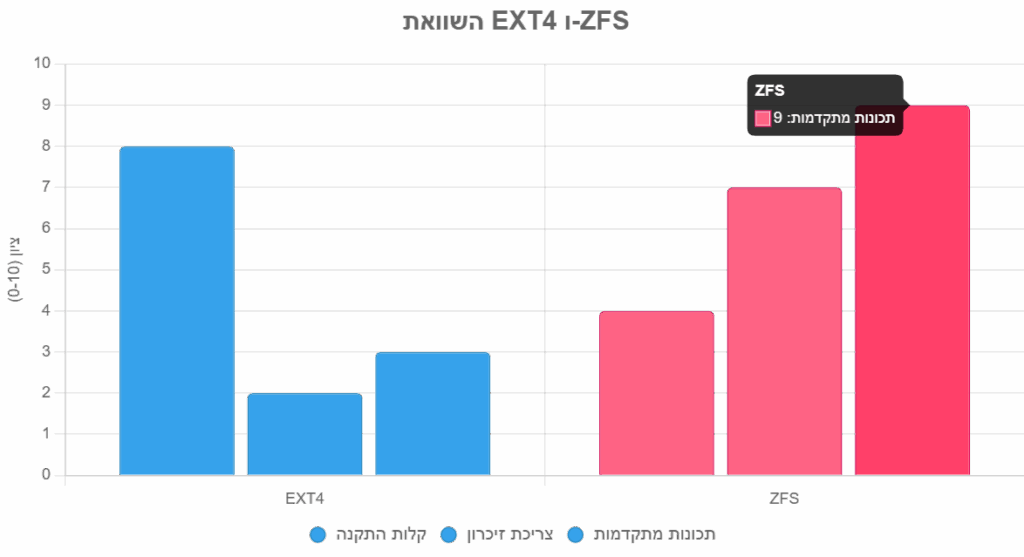
הסבר לטבלה:
- קלות התקנה: EXT4 פשוטה יותר להגדרה מאשר ZFS, שדורשת ידע נוסף.
- צריכת זיכרון: ZFS דורשת יותר זיכרון RAM (מומלץ 16GB+), בעוד EXT4 קלת משאבים.
- תכונות מתקדמות: ZFS מציעה Snapshots, דחיסה ו-RAID מובנה, מה שהופך אותה לעשירה יותר בתכונות.
פעולות מומלצות לסיכום
- התקנת מערכת ההפעלה:
- התקן Proxmox על NVMe 256GB עם EXT4.
- בדוק שהכונן מוכר בממשק ההתקנה.
- הגדרת SSD עבור VMs ו-LXCs:
- הוסף SSD 1TB כמאגר אחסון ב-Proxmox.
- השתמש ב-EXT4 או ZFS לפי הצורך.
- הגדרת RAID 1 עבור HDDs:
- צור array של RAID 1 עם שני כונני 2TB.
- השתמש ב-ZFS או EXT4 בהתאם לדרישות.
- ביטול HA:
- השבת שירותי HA בממשק Proxmox כדי להגן על ה-NVMe.
- ניטור וגיבויים:
- הגדר גיבויים אוטומטיים למאגר ה-RAID.
- בדוק את מצב הכוננים עם
smartctl.
הערות נוספות
- הסרטון מדגיש את החשיבות של תכנון מראש כדי למנוע בעיות כמו התקנה מחדש או אובדן נתונים.
- הוא מתאים במיוחד למשתמשי Homelab שרוצים להפעיל Proxmox עם Kubernetes או יישומים דומים.
- אם אתה מתכנן להשתמש ב-Kubernetes, ודא שה-SSD מהיר מספיק לתמוך בעומסי עבודה של קונטיינרים.
כמובן שיש לקחת בחשבון את סביבת העבודה ולעשות את ההתאמות הנדרשות , ההמלצה כאן מתאימה לסביבת מעבדה home lab אבל אפשר ליישמה גם בסביבות גדולות בהתאם לצרכים.
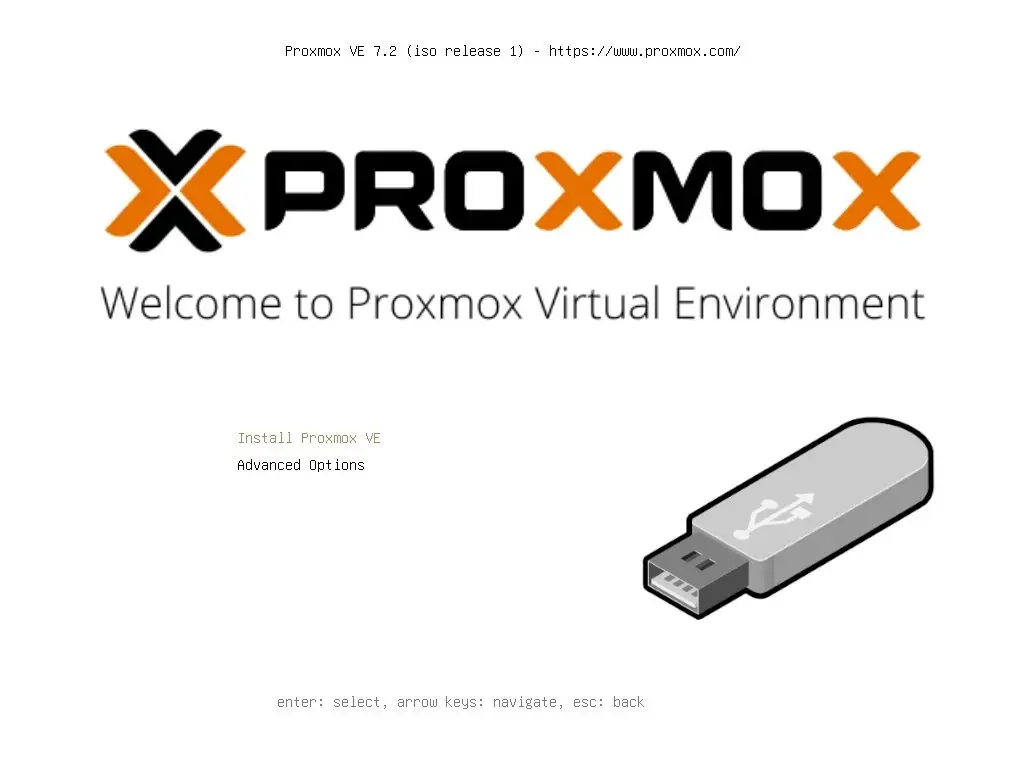





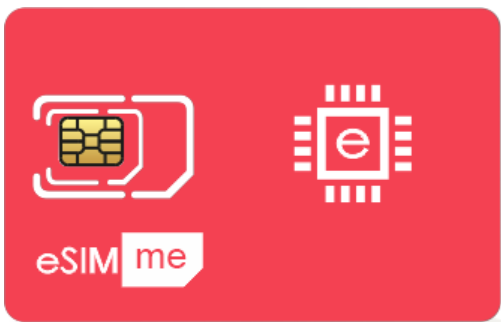


Leave a Reply